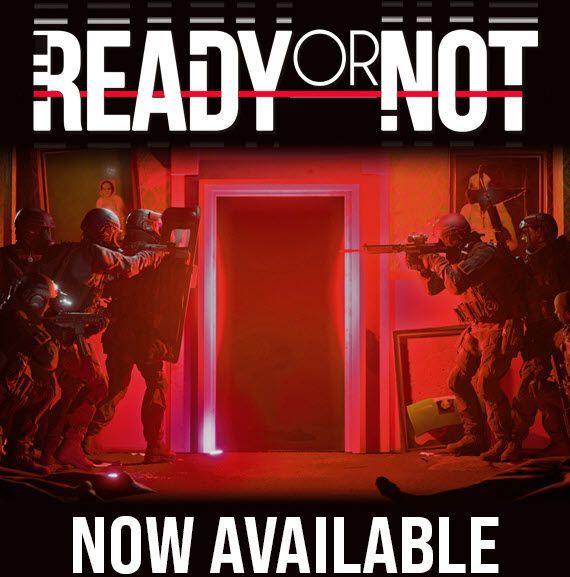
Реади ор Нот је интензивна, тактичка пуцачина из првог лица. Као игра за рани приступ објављена 18. децембра 2021. године, добила је изузетно позитивне рецензије корисника на Стеам-у. Међутим, као и све друге игре са раним приступом, Реади ор Нот није без грешака и рушења. Ако Реади ор Нот настави да се руши на вашем рачунару, не брините! Дошли сте на праву страницу и требало би да будете у могућности да лако решите овај проблем након што прочитате овај чланак.
Системски захтеви Реади ор Нот за Виндовс ПЦ
Уверите се да ваш рачунар прво испуњава системске захтеве Реади ор Нот. Ако не знате системске захтеве игре, само баците брзи поглед на табелу испод:
| Системски захтеви | Минимум | Препоручено |
|---|---|---|
| ТИ: | 64-битни Виндовс 7, Виндовс 8.1, Виндовс 10 | 64-битни Виндовс 10 |
| процесор: | Интел Цоре и5-4430 / АМД ФКС-6300 | АМД Ризен 5-1600 / Интел Цоре и5-7600К |
| Меморија: | 8 ГБ РАМ-а | 8 ГБ РАМ-а |
| Графика: | НВИДИА ГеФорце ГТКС 960 2ГБ / АМД Радеон Р7 370 2ГБ | Нвидиа ГТКС 1060 6ГБ или боља |
| ДирецтКс: | Верзија 11 | Верзија 11 |
| Складиште: | 50 ГБ доступног простора | 50 ГБ доступног простора |
Спреман или не системски захтеви
Ако ваш рачунар не испуњава системске захтеве игре, можда ћете морати прво да надоградите рачунар.
Ако настави да се руши на вашем моћном рачунару, читајте даље и испробајте исправке у наставку.
Испробајте ове исправке
Без обзира да ли се игра руши при покретању или се руши усред игре, можете пронаћи решење које можете испробати у овом чланку. Не морате их све испробати. Само идите низ листу док не пронађете онај који вам одговара.
- Лансирање Стеам и идите у свој Библиотека .
- Кликните ЛОКАЛНЕ ДАТОТЕКЕ на левој страни, а затим кликните Проверите интегритет датотека игре… . Ако Стеам открије да нешто није у реду са датотекама игре, поново ће их преузети са свог званичног сервера.

- Покрените Дривер Еаси и кликните на Скенирај одмах дугме. Дривер Еаси ће затим скенирати ваш рачунар и открити све проблематичне драјвере.

- Кликните Ажурирај све да аутоматски преузмете и инсталирате исправну верзију све драјвере који недостају или су застарели на вашем систему. (Ово захтева Про верзија – од вас ће бити затражено да извршите надоградњу када кликнете на Ажурирај све.)

Белешка : Можете то учинити бесплатно ако желите, али делимично је ручно. - Поново покрените рачунар да би промене ступиле на снагу. Тхе Про верзија Дривер Еаси долази са пуна техничка подршка . Ако вам је потребна помоћ, контактирајте Дривер Еаси тим за подршку на .
- Покрените Стеам и идите на картицу БИБЛИОТЕКА . десни клик на Спреман или не . Затим изаберите Својства .

- Опозовите избор Омогућите Стеам Оверлаи док сте у игри .

- Инсталирајте и покрените Реимаге. Биће вам затражено да покренете бесплатно скенирање вашег рачунара. Кликните да наставиће се.

- Сачекајте да Реимаге скенира ваш рачунар. Ово може да потраје неколико минута.

- Након што се процес скенирања заврши, Реимаге ће вам пружити резиме скенирања рачунара.
Ако постоји било какав проблем, кликните на дугме ЗАПОЧНИ ПОПРАВКУ у доњем десном углу и само једним кликом, реимаге ће почети да поправља Виндовс ОС на вашем рачунару.

Напомена: Ово је плаћена услуга са 60-дневном гаранцијом поврата новца, што значи да ћете морати да купите пуну верзију да бисте започели поправку. Реимаге долази са техничком подршком која ради 24 сата дневно. Ако вам је потребна помоћ док користите Реимаге, можете користити једно од следећег: - На тастатури притисните Тастер са Виндовс логотипом и Р истовремено да отворите дијалог Покрени. Тип мсцонфиг и притисните Ентер да отворите Конфигурација система прозор.

- Идите до Услуге картица, провери Сакриј све Мицрософт услуге а затим кликните Онемогући све .

- Изаберите Покренути картицу и кликните Отворите Таск Манагер .

- На Покренути таб ин Таск Манагер , за сваки стартуп ставку, изаберите ставку, а затим кликните Онемогући .

- Вратите се на Конфигурација система прозор и кликните ок .

- Кликните Поново покренути да поново покренете рачунар.

- пад игре
Проверите интегритет датотека игре
Ако неке важне датотеке игре недостају или су оштећене, игра би се срушила. Али не брините, можете лако да проверите и поправите датотеке игара у Стеам-у. Ево како да то урадите:

У зависности од величине датотека игре, може потрајати неко време да се верификују све датотеке игре.
Покрените Реади ор Нот након што је процес верификације завршен и погледајте да ли се поново руши. Ако се овај проблем настави, испробајте следећу исправку у наставку.
Ажурирајте свој графички драјвер
Графички драјвер је неопходан за функционисање видео игрица. Ако Реади ор Нот настави да се руши на вашем рачунару, вероватно је да имате оштећен или застарео графички драјвер на рачунару. Зато би требало да ажурирате своје драјвере да видите да ли то решава проблеме са падом игре.
Можете ручно да ажурирате свој графички драјвер: прво идите на страницу за преузимање произвођача ( АМД / НВИДИА ), затим претражите свој модел и преузмите одговарајући програм за инсталацију драјвера.
Али ако немате времена, стрпљења или вештине да ручно ажурирате драјвер, можете то да урадите аутоматски са Дривер Еаси .
Дривер Еаси ће аутоматски препознати ваш систем и пронаћи исправне драјвере за њега. Не морате тачно да знате који систем ради на вашем рачунару, не морате да будете забринути због погрешног драјвера који бисте преузимали и не морате да бринете да ли ћете погрешити приликом инсталирања. Дривер Еаси све то решава.
Можете аутоматски ажурирати своје драјвере са било којом од БЕСПЛАТНО или Про верзија од Дривер Еаси. Али са Про верзијом потребно је само 2 корака (и добијате пуну подршку и 30-дневну гаранцију поврата новца):
Инсталирајте најновију закрпу за игру
ВОИД Интерацтиве, програмер Реади ор Нот, објављује редовне закрпе за игре да би исправио грешке и побољшао перформансе игара. Могуће је да је недавна закрпа изазвала проблем пада игре и да је потребна нова закрпа да би се то поправило.
Ако је закрпа доступна, Стеам ће је открити, а најновија закрпа за игру ће се аутоматски преузети и инсталирати када покренете игру.
Поново покрените Реади ор Нот и проверите да ли ова поправка функционише. Ако није функционисало или није било доступног новог закрпа за игру, пређите на следећу исправку, у наставку.
Онемогући преклапања
Према многим ПЦ играчима, понекад преклапања могу да ометају игру, па чак и да доведу до пада игре. Ако користите преклапања и игра се руши, можда ћете морати да онемогућите те преклапања.
Ако користите Стеам Оверлаи, покушајте да онемогућите Стеам Оверлаи за Реади ор Нот и погледајте да ли се игра поново руши:
Ако користите друге апликације са функцијама преклапања (нпр. Нвидиа ГеФорце Екпериенце, Дисцорд, Твитцх, итд.), уверите се да сте онемогућили преклапање у игри у функцији тих апликација.
Трцати игру и видите да ли се поново руши. Ако ова исправка не успе, покушајте са следећом исправком у наставку.
Привремено онемогућите антивирусни софтвер
Антивирусни софтвер треће стране такође може да омета датотеке игара. И игра ће се срушити када неке датотеке игре блокира тај антивирусни софтвер.
Покушајте да додате фасциклу игре и Стеам као изузетак у антивирусну апликацију треће стране. Ако је потребно, привремено онемогућите антивирусну апликацију треће стране пре покретања игре.
Покрените Реади ор Нот да видите да ли се руши након што сте онемогућили антивирусни софтвер на рачунару.
Погледајте да ли ова поправка функционише. Ако не, покушајте са следећом исправком у наставку.
Поправите оштећене системске датотеке
Оштећење Виндовс системских датотека понекад ће такође срушити игру. Ако сте дуго играли игрице на рачунару, можда сте већ знали да би чак и нестала или оштећена .длл датотека (библиотеке динамичких веза) изазвала пад игре.
Ако не знате како да поправите оштећене системске датотеке, покушајте да их користите Реимаге . То је моћан алат специјализован за поправку оперативног система Виндовс који вам може помоћи да брзо поправите све оштећене системске датотеке.
Реимаге ће упоредити ваш тренутни Виндовс ОС са потпуно новим и функционалним системом, а затим уклонити и заменити све оштећене датотеке свежим Виндовс датотекама и компонентама из своје континуирано ажуриране базе података на мрежи која садржи огромно складиште системских услуга и датотека, вредности регистра, динамичке везе библиотеке и друге компоненте нове Виндовс инсталације.
Након што се процес поправке заврши, перформансе, стабилност и безбедност вашег рачунара ће бити враћени и побољшани.
Да бисте поправили оштећене системске датотеке користећи Реимаге, следите доле наведене кораке:
Телефон: 1-888-590-8274
Поднесе карту: хттпс://ввв.реимагеплус.цом/субмит-тицкет/
Извршите чисто покретање
Реади ор Нот би се срушио када је одређена апликација у сукобу са игром. Ако нисте сигурни која је апликација у сукобу са игром, само пратите кораке у наставку да бисте извршили чисто покретање и сазнаћете то:
Поново покренути рачунар и покрените Реади ор Нот да проверите да ли се игра поново руши. Ако не, отворите Конфигурација система поново прозор да бисте омогућили услуге и апликације један по један док не пронађете проблематичан софтвер.
Након омогућавања сваке услуге, потребно је да поново покренете рачунар да бисте применили промене.Када сазнате проблематичан софтвер који се руши Реади ор Нот, можете деинсталирати да бисте избегли проблеме са падом игре у будућности.
Ако се проблем пада поново појави након што сте онемогућили све апликације и услуге треће стране, покушајте да поново инсталирате Реади ор Нот.
Обично, након поновне инсталације игре, моћи ћете да решите проблем пада.
Савети:
Ако вам ове уобичајене исправке нису помогле да решите проблем „Спреман“ или „Не пада“, такође можете покушати да истражите евиденцију отказивања оперативног система Виндовс да бисте анализирали и решили узроке пада. За више детаља погледајте чланак: Како да видите евиденцију о паду у Виндовс 10 .
Надајмо се да вам је једна од горе наведених поправки помогла да решите проблем „Спреман или не пада“. Слободно оставите линију у области за коментаре испод ако имате питања или сугестије. Хвала за читање!



















